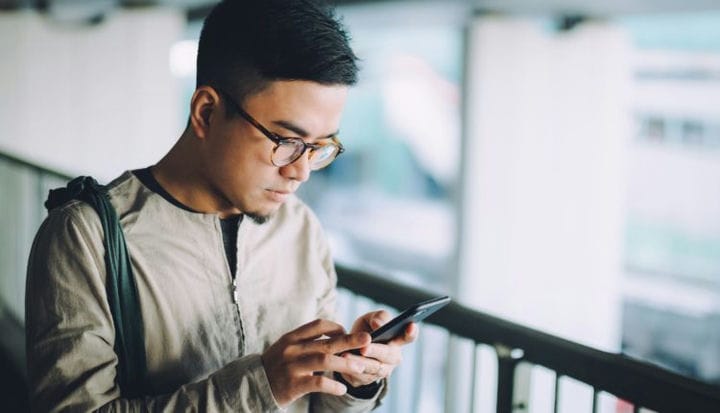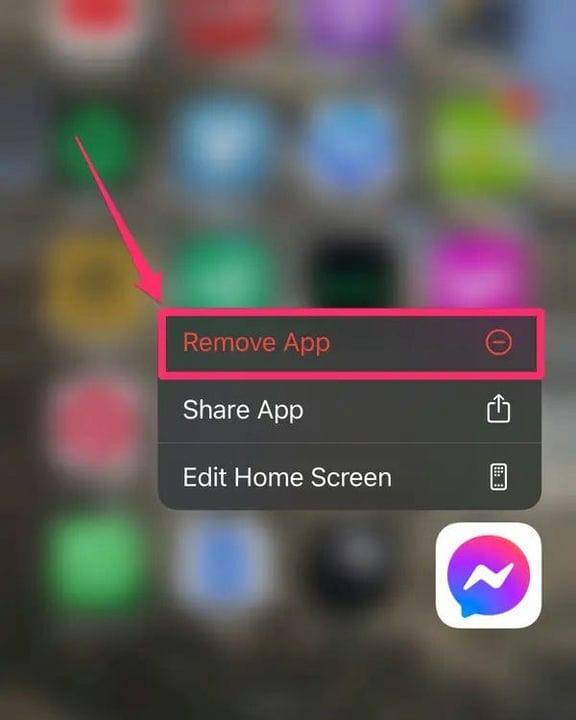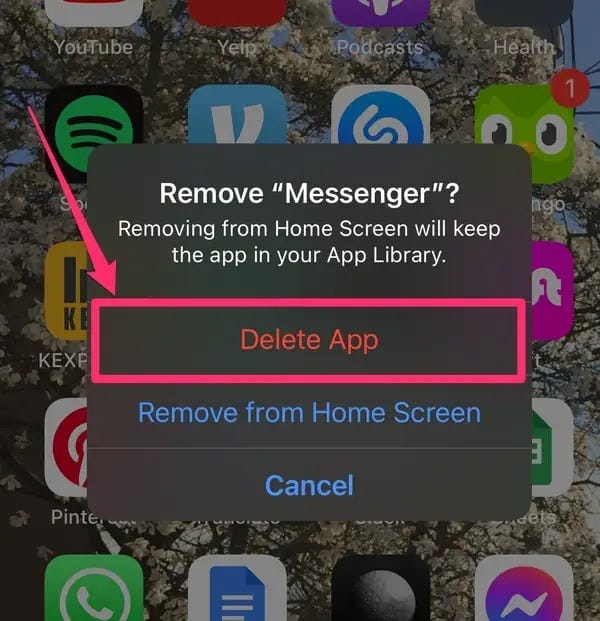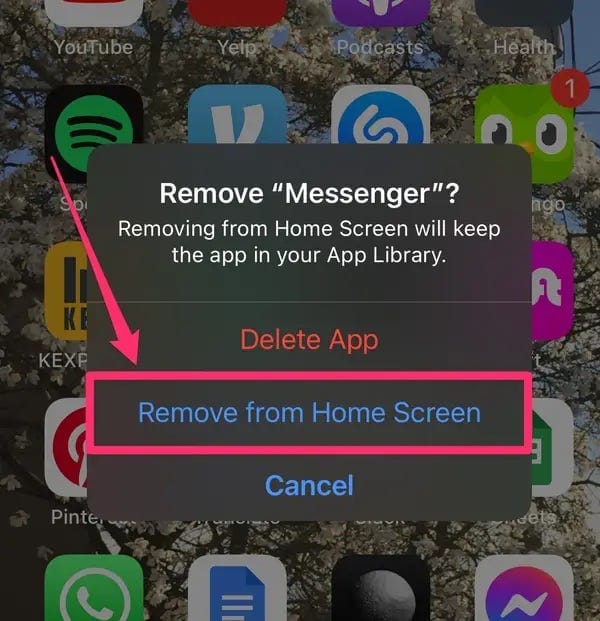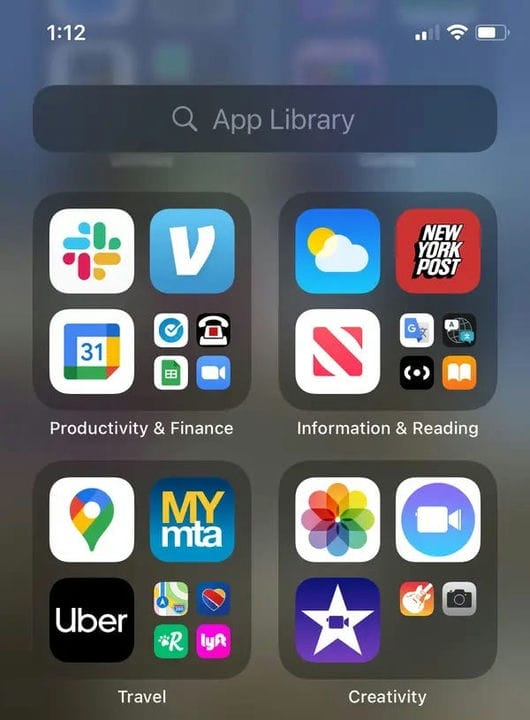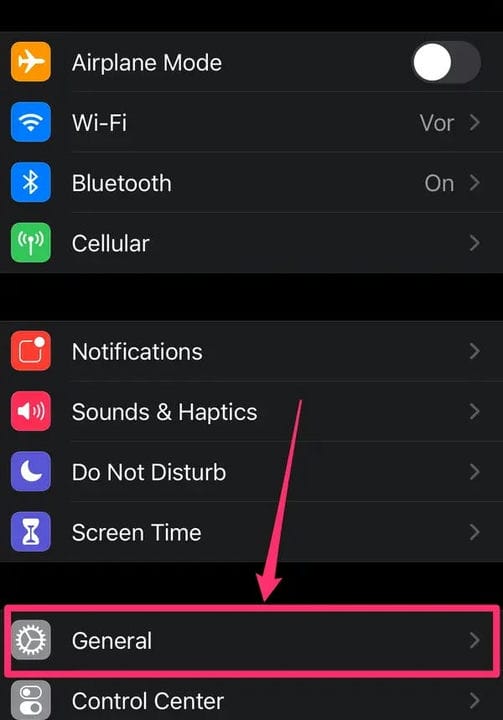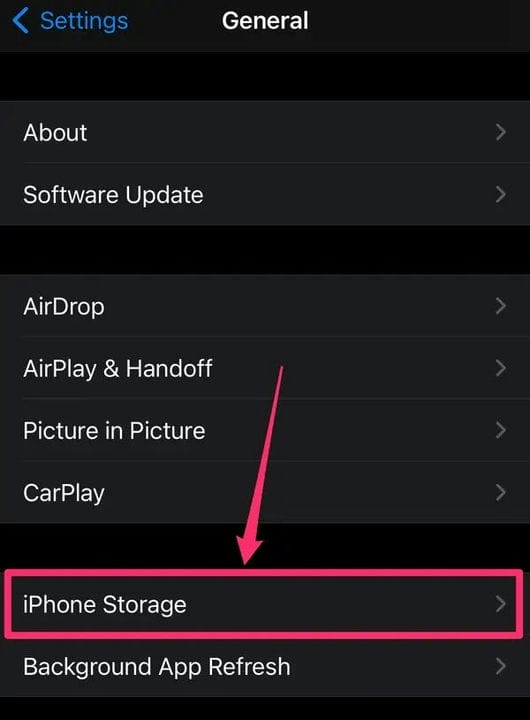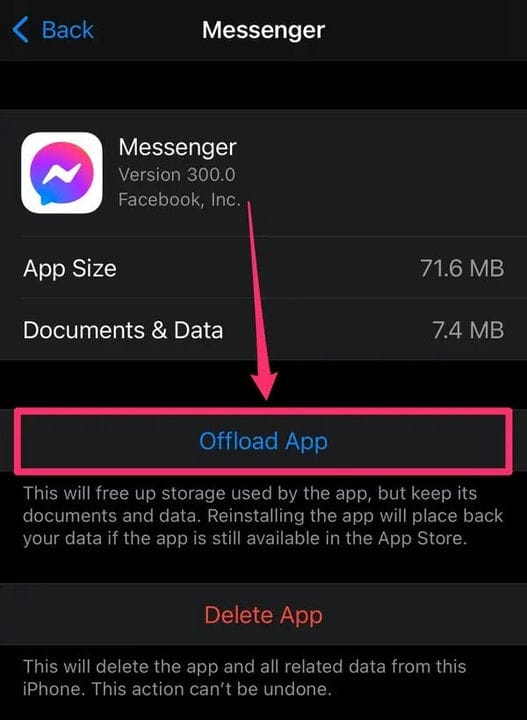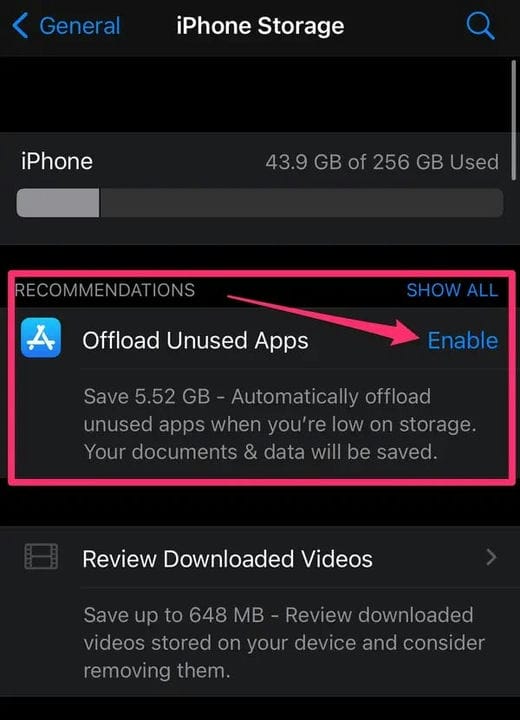Jak usunąć aplikacje na iPhonie w 2022 roku?
- Możesz usunąć aplikacje z ekranu głównego swojego iPhone'a, co spowoduje usunięcie wszystkich zapisanych danych.
- Możesz także odciążyć aplikację, aby zapisać jej dane i ustawienia, jeśli zainstalujesz ją ponownie.
- W systemie iOS 14 lub nowszym możesz ukrywać aplikacje na ekranie głównym i uzyskiwać do nich dostęp za pośrednictwem Biblioteki aplikacji.
Jeśli często przewijasz strony i strony aplikacji, których nigdy nie używasz, być może nadszedł czas, aby usunąć, ukryć lub odciążyć aplikacje na iPhonie.
Możesz usunąć lub odinstalować aplikację w dowolnej wersji systemu iOS. W systemie iOS 14 lub nowszym dostępna jest dodatkowa opcja ukrywania aplikacji na ekranie głównym przy jednoczesnym zachowaniu jej w Bibliotece aplikacji.
Możesz także odciążyć aplikację — która usuwa aplikację, ale zachowuje jej dane — w systemie iOS 11 lub nowszym.
Oto jak to wszystko zrobić.
Jak usunąć aplikacje na iPhonie
Jeśli nie masz pewności, jaką masz wersję systemu iOS, otwórz aplikację Ustawienia, stuknij Ogólne, a następnie stuknij Informacje. Twoja aktualna wersja iOS zostanie wyświetlona obok „Wersja oprogramowania".
Jak usunąć aplikacje w iOS 14 i nowszych?
1. Znajdź aplikację, którą chcesz usunąć, a następnie naciśnij i przytrzymaj jej ikonę.
2. W menu podręcznym wybierz Usuń aplikację.
Stuknij opcję usunięcia aplikacji.
Grace Eliza Goodwin
3. Następnie wybierz Usuń aplikację w następnym wyskakującym okienku.
Wybierz „Usuń aplikację”, a następnie „Usuń” w następnym wyskakującym okienku.
Grace Eliza Goodwin
4. Stuknij Usuń w następnym wyskakującym okienku.
Jak usunąć aplikacje w iOS 13
1. Na ekranie głównym znajdź aplikację, którą chcesz usunąć, a następnie naciśnij i przytrzymaj jej ikonę.
2. W wyświetlonym menu stuknij Zmień kolejność aplikacji.
3 Wszystkie Twoje aplikacje zaczną się trząść, a małe ikony X pojawią się u góry wszystkich aplikacji, które możesz usunąć.
4 Stuknij X w dowolnej aplikacji, którą chcesz usunąć.
5. Otworzy się menu z prośbą o potwierdzenie, że chcesz je usunąć. Stuknij Usuń, aby usunąć aplikację.
Jak usunąć aplikacje w iOS 12 i wcześniejszych
1. Na ekranie głównym naciśnij i mocno przytrzymaj ikonę aplikacji, którą chcesz usunąć. Może to zająć jedną lub dwie sekundy, ale poczekaj, aż wszystkie ikony na ekranie zaczną się trząść i małe znaki X pojawią się na górze każdej z nich.
2. Stuknij X, który pojawi się w lewym górnym rogu aplikacji, którą chcesz usunąć.
3. W wyskakującym okienku dotknij „Usuń”. W przeciwnym razie kliknij „Anuluj” i powtórz proces z odpowiednią aplikacją.
Usunięcie aplikacji spowoduje również usunięcie powiązanych z nią danych. Ale jeśli chcesz, aby dane zostały przekazane Reimanowi, powinieneś zamiast tego spróbować ukryć aplikację na ekranie głównym lub odciążyć aplikację, jak opisano poniżej.
Jak ukryć aplikacje na iPhonie bez ich usuwania?
Opcja ukrywania aplikacji na ekranie głównym i przechowywania ich w bibliotece aplikacji jest dostępna tylko w systemie iOS 14 i nowszych.
1. Znajdź aplikację, którą chcesz usunąć, a następnie naciśnij i przytrzymaj jej ikonę.
2. W wyskakującym okienku wybierz Usuń aplikację.
Stuknij opcję usunięcia aplikacji.
Grace Eliza Goodwin
3. Następnie wybierz Usuń z ekranu głównego. Aplikacja zostanie teraz ukryta na ekranie głównym i przeniesiona do biblioteki aplikacji.
Wybierz „Usuń z ekranu głównego” w wyskakującym okienku.
Grace Eliza Goodwin
Twoja biblioteka aplikacji to strona po prawej stronie na ekranie głównym.
Grace Eliza Goodwin
4. Aby uzyskać dostęp do biblioteki aplikacji, przesuń palcem do prawej strony ekranu głównego. Możesz użyć paska wyszukiwania u góry, aby znaleźć aplikację, lub przewijać kategorie.
Jak odciążyć aplikację na iPhonie
Zamiast całkowicie usuwać aplikację i wszystkie dane, które zawiera, możesz ją odciążyć za pomocą aplikacji Ustawienia. Odciążenie usuwa aplikację z iPhone'a, ale archiwizuje jej dane, umożliwiając powrót do miejsca, w którym zostało przerwane po ponownej instalacji aplikacji.
1. Otwórz aplikację Ustawienia.
2. Stuknij zakładkę Ogólne .
Przejdź do strony „Ogólne” w Ustawieniach.
Grace Eliza Goodwin
3. Stuknij Pamięć iPhone'a.
Wybierz "Pamięć iPhone'a".
Grace Eliza Goodwin
4. Przewiń w dół, aby znaleźć listę aplikacji i dotknij tej, której dotyczy pytanie.
5. Stuknij opcję Odciąż aplikację, aby rozpocząć proces odciążania aplikacji.
Stuknij w „Odciąż aplikację”.
Grace Eliza Goodwin
6. W wyskakującym okienku, które się pojawi, potwierdź swoje działanie, naciskając Odciąż aplikację. Spowoduje to usunięcie aplikacji, ale zachowa jej dokumenty i dane.
7. Na stronie Pamięć iPhone'a możesz także zezwolić iPhone'owi na automatyczne ładowanie nieużywanych aplikacji, gdy kończy się na nim pamięć. Dotknij opcji Włącz obok opcji Wyłącz nieużywane aplikacje.
Dotknij "Włącz", aby automatycznie usunąć nieużywane aplikacje.